在现代科技迅速发展的背景下,越来越多的用户选择在苹果电脑上安装双系统,以便同时使用macOS和Windows。这种需求不仅源于对不同操作系统的使用习惯,还因为某些特定软件或游戏仅在Windows平台上运行。对于许多用户而言,如何在这两个系统之间顺利切换成为了一项重要技能。本文将详细介绍苹果双系统的切换 *** ,特别是如何在macOS与Windows 10之间进行切换。
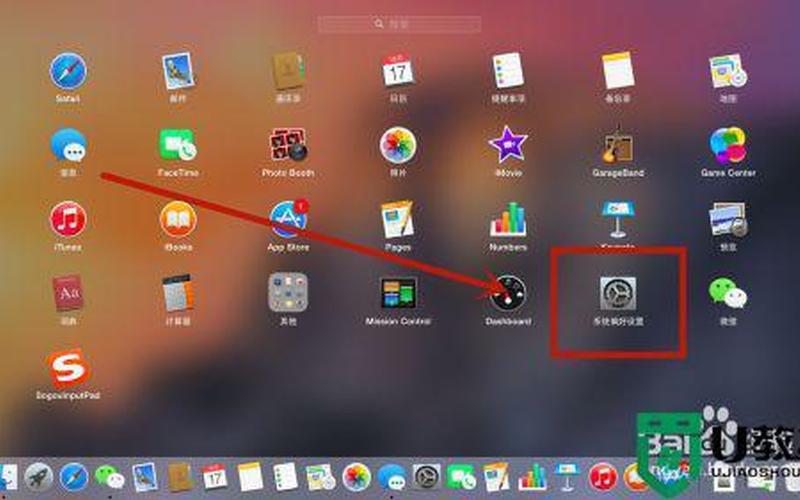
开机时切换系统
在苹果电脑上切换双系统的最直接 *** 是在开机时进行选择。确保电脑处于关机状态,然后按下电源键启动电脑。在启动过程中,持续按住键盘上的Option(或Alt)键,直到出现启动选项界面。在这个界面上,你将看到两个可启动的系统图标:一个是macOS的图标,另一个是Windows的图标。你可以使用方向键选择想要进入的操作系统,然后按下回车键即可进入所选系统。
这种 *** 非常适合那些偶尔需要切换操作系统的用户,因为它不需要在系统内部进行任何设置。每次开机都可以根据需要选择进入哪个系统,非常灵活。
设置默认启动系统
如果你经常使用Windows系统,可以通过设置将其作为默认启动系统,从而简化每次开机的操作步骤。在macOS中打开“系统偏好设置”,然后点击“启动磁盘”。在弹出的窗口中,你会看到两个可用的启动磁盘:macOS和Windows。选择Windows磁盘后,点击“重新启动”按钮,这样下次开机时,电脑将自动进入Windows系统。
这种设置对于那些主要使用Windows进行工作或游戏的用户来说非常方便,可以节省每次开机时手动选择的时间。
在Windows中切换回macOS
从Windows切换回macOS同样简单。在运行Windows时,你可以通过Boot Camp控制面板来实现这一点。右击任务栏中的Boot Camp图标,选择“启动磁盘”选项。在弹出的窗口中,选择macOS所在的磁盘,然后点击“重新启动”按钮。这将使你的电脑重启并直接进入macOS。
如果你希望通过关机方式返回macOS,只需关机后再次开机,并在开机时按住Option键,选择macOS图标即可。
共享文件与数据
使用双系统时,很多用户可能会遇到文件共享的问题。幸运的是,Boot Camp允许你在两个操作系统之间共享文件。你可以在macOS中创建一个分区,并将其格式化为exFAT格式,这样在Windows和macOS中都能读取和写入数据。具体步骤是在Disk Utility(磁盘工具)中创建新的分区,并选择exFAT作为文件格式。
通过这种方式,你可以方便地在两个操作系统之间转移文件,而不必每次都借助外部存储设备。
相关内容的知识扩展:
对于苹果双系统切换的理解,不仅限于基本操作,还有许多相关知识值得深入探讨。
Boot Camp助理是苹果官方提供的一款工具,它不仅帮助用户安装Windows,还提供了驱动程序和其他必要的软件支持。在安装完Windows后,Boot Camp会自动为你下载合适的驱动程序,以确保硬件能够正常工作。这对于新手用户尤为重要,因为他们可能对驱动程序的安装不太熟悉。
在使用双系统时,要注意磁盘空间管理。安装Windows会占用大量硬盘空间,因此在安装之前,需要合理规划硬盘分区。建议至少留出50GB以上的空间给Windows,以便安装必要的软件和存储文件。要定期检查两个系统的磁盘使用情况,以避免因空间不足导致性能下降。
数据安全性也是一个重要方面。在使用双系统时,需要定期备份重要数据,以防止因操作失误或软件冲突导致的数据丢失。可以使用Time Machine备份macOS的数据,同时也可以利用Windows自带的备份工具进行数据保护。可以考虑使用云存储服务,将重要文件同步到云端,以增加数据安全性。
通过以上内容,希望能帮助读者更好地理解和掌握苹果双系统之间的切换技巧与相关知识,从而提升使用体验。







